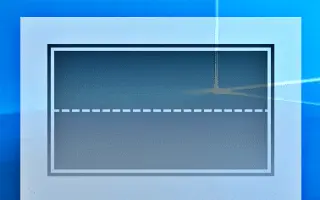Tento článek je průvodcem nastavením s několika užitečnými snímky obrazovky, jak zapnout nebo vypnout funkci Aero Shake ve Windows 11.
Pokud jste používali starší verzi Windows, pravděpodobně znáte funkci Aero Shake. Aero Shake je funkce zavedená společností Microsoft v systému Windows 7. Tato funkce získala od uživatelů vynikající zpětnou vazbu, takže je dostupná i v nejnovějším operačním systému Windows 11.
Aero Shake je k dispozici také ve Windows 11, ale ve výchozím nastavení je zakázáno. Funkci však můžete povolit ve Windows 11 v jednoduchých krocích prostřednictvím nastavení. Pokud o Aero Shake nevíte, jedná se o multitaskingovou funkci dostupnou pouze ve Windows.
Když aktivujete Aero Shake, můžete okno uchopit a zatřepat, aby byla obrazovka plochy pořádek. Tato funkce minimalizuje všechna otevřená okna aplikací na ploše kromě okna, které držíte myší. Jedná se o zajímavou funkci, která vám může pomoci uspořádat pracovní plochu během okamžiku.
Níže uvádíme, jak zapnout nebo vypnout funkci Windows 11 Aero Shake. Pokračujte v posouvání a zkontrolujte to.
Proces povolení nebo zakázání funkce Aero Shake ve Windows 11
Pokud tedy máte zájem povolit nebo zakázat funkci Aero Shake ve Windows 11, čtete toho správného průvodce. Zde je návod, jak povolit nebo zakázat funkci v systému Windows 11.
Povolení funkce Aero Shake ve Windows 11
Chcete-li minimalizovat všechna otevřená okna aplikací na ploše kromě okna, které držíte myší, musí být povolena funkce Aero Shake. Zde je návod, jak jej aktivovat:
- Nejprve klikněte na tlačítko Start systému Windows 11 a vyberte Nastavení .

- V aplikaci Nastavení klikněte na kartu Systém v levém podokně.
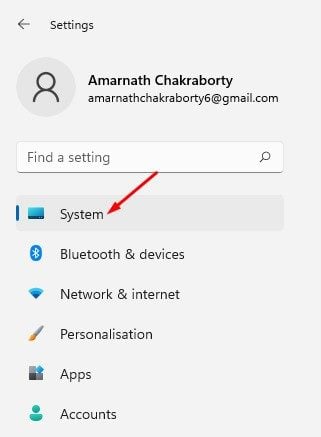
- V pravém podokně klikněte na Možnosti multitaskingu .

- Dále se na obrazovce multitaskingu posuňte dolů a povolte možnost ‚Shake Title Bar Window‘ .
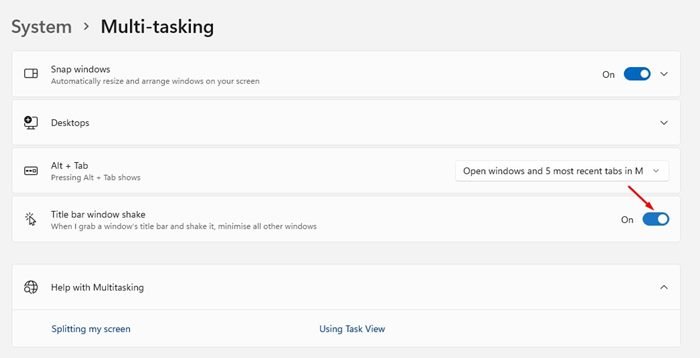
Nastavení je dokončeno. Tím povolíte funkci Aero Shake na vašem počítači se systémem Windows 11. Stačí chytit titulní lištu okna a zatřepat. Tím se minimalizují všechna ostatní okna na pozadí.
Zakažte Aero Shake ve Windows 11
Pokud nechcete, aby funkce Aero Shake minimalizovala otevřená Windows, musíte ji deaktivovat v aplikaci Nastavení. Zde je návod, jak zakázat Aero Shake ve Windows 11.
- Nejprve klikněte na tlačítko Start systému Windows 11 a vyberte Nastavení .

- V aplikaci Nastavení klikněte na Systém > Multitasking .

- Na obrazovce multitaskingu přejděte dolů a deaktivujte možnost Shake Title Bar Window .
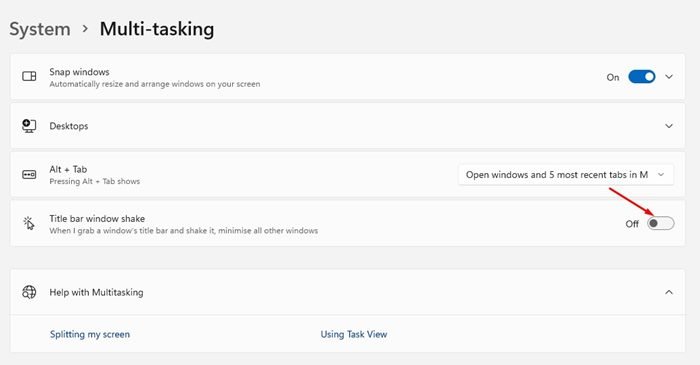
Nastavení je dokončeno. Tím vypnete funkci Aero Shake na vašem počítači s Windows 11.
Můžete vidět, jak snadné je povolit nebo zakázat Aero Shake na počítači s Windows 11. Kromě Aero Shake nabízí Windows 11 další možnosti multitaskingu, které můžete prozkoumat v aplikaci Nastavení.
Výše jsme se podívali na to, jak zapnout nebo vypnout funkci Aero Shake ve Windows 11. Doufáme, že vám tyto informace pomohly najít to, co potřebujete.